Mac을 위한 9가지 최고의 캡처 도구 [무료 + 프리미엄]
게시 됨: 2022-04-07기술 분야에서 모두의 삶을 더 쉽게 만든 발명품이 있다면 그것은 스니핑 또는 스크린샷 도구여야 합니다.
화면 캡처는 우리 대부분이 매일 하는 일입니다. 명확하게 표시, 설명 및 의사 소통하거나 참조용으로 페이지의 중요한 요소를 저장하기만 하면 됩니다.
인터넷에서 본 밈을 친구에게 보내거나 컴퓨터의 짜증나는 소프트웨어 버그를 고객 지원팀에 보여주고 싶거나 캡처 도구는 이 모든 작업을 원활하게 도와줄 수 있습니다.
Mac 사용자인 경우 선택할 스크린샷 소프트웨어와 Mac의 기본 캡처 기능을 사용할지 여부 사이에서 약간 고민할 수 있습니다. 도구 목록을 살펴보기 전에 더 자세히 살펴보겠습니다.
현재 Mac용 캡처 도구
먼저, 모르는 경우 Mac에는 자체 캡처 도구 또는 키보드 단축키가 있습니다.

Shift + Command + 3 을 누르면 시스템이 페이지의 빠른 스크린샷을 찍습니다. 또는 shift + Command + 5 를 눌러 페이지의 지정된 부분만 캡처할 수도 있습니다. 캡처 기능의 제어판에 액세스하려면 shift + Command + 4 를 눌러 수행할 수 있습니다.
마찬가지로, 화면을 캡처하는 동안 더 정확하게 수행할 수 있는 특정 작업을 목표로 하는 몇 가지 더 많은 스크린샷 명령이 있습니다.
이 스크린샷 프로그램은 추가 기능 없이 빠르고 정확한 것을 원할 때 적합합니다. 스크린샷을 찍는 것 외에는 아무 것도 할 수 없으므로 캡처 도구 내에서 더 많은 기능을 찾고 있다면 아래에서 이러한 놀라운 옵션을 확인하는 것이 좋습니다.
그린샷
가볍지만 편리한 캡처 도구인 Greenshot을 사용하면 다양한 방법으로 화면을 캡처할 수 있습니다. 전체 화면을 캡처하거나 선택한 영역만 캡처하거나 더 나은 방법으로 긴 스크린샷을 위해 스크롤링 화면을 캡처할 수 있습니다.
그 외에도 주석, 강조 표시 및 기타 다양한 편집 옵션을 허용합니다. 최종 이미지를 장치에 저장하거나 타사 사이트에 업로드하거나 이메일에 직접 첨부할 수 있습니다.
이 도구는 Windows용으로 무료이지만 Mac 사용자의 경우 비용을 충당하기 위해 $1.99입니다. 그것이 제공하는 종류의 편의를 위해 그런 가격은 나에게 도둑질처럼 들립니다.
텍스트스나이퍼
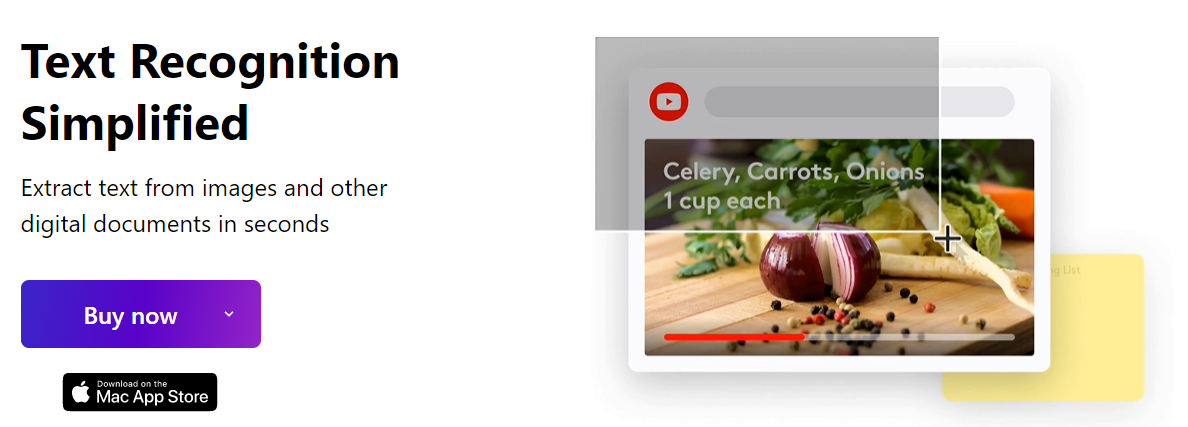
9to5mac 및 TNW와 같은 사이트에 소개된 TextSniper는 단순히 스크린샷을 찍는 것 이상을 수행합니다. 몇 초 안에 이미지와 문서에서 텍스트를 추출할 수 있는 텍스트 인식 마법사입니다.
실제로 이 도구는 몇 가지 명령만 사용하여 작동할 수 있으며 OCR 기술을 사용하므로 프로세스가 훨씬 빨라집니다.
그 외에도 다음과 같은 기능이 있습니다.
- QR 코드 및 바코드 리더
- 언어 학습자, 난독증이 있는 사람, 그리고 단순히 편의를 위해 다양한 경우에 도움이 되는 텍스트 음성 변환
- macOS 도크를 어지럽히지 않도록 하는 사용자 지정 가능한 바로 가기
평가판 계획으로 TextSniper를 일주일 동안 무료로 사용해 볼 수 있습니다.
스나짓
몇 가지 훌륭한 기능으로 가득 차 있으며,
이 소프트웨어가 제공하는 것이 너무 많지만 "캡처" 부분에만 초점을 맞춘다면 다음과 같이 할 수 있습니다.
- 시각적 지침 및 가이드 만들기
- 팀 구성원과 공동 작업하고 스크린샷 및 기타 파일 공유
- 스크린샷에서 텍스트 추출
- 파노라마 스크롤 캡처를 활용하여 전체 페이지의 긴 세로 스크린샷을 찍습니다.
- 전체 창 또는 특정 영역 캡처
무료 평가판 또는 프리미엄 버전에 등록하면 Snagit 전문가, 비디오 자습서 및 웨비나에 대한 액세스와 같은 추가 혜택을 받을 수 있습니다.
타이니테이크
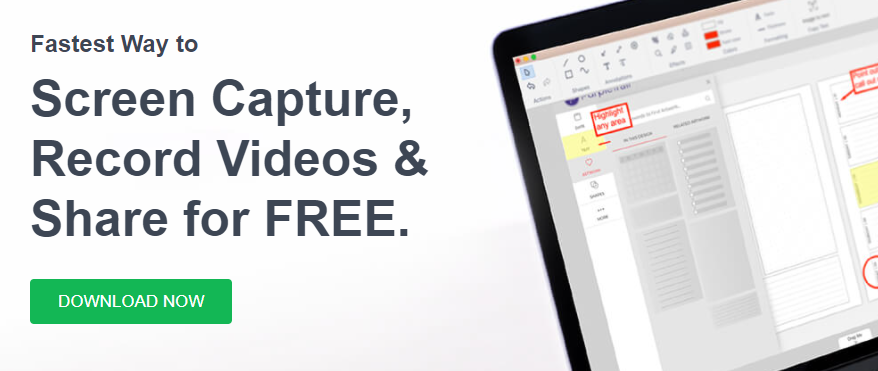
무료 요금제에서도 사용 가능한 TinyTake는 화면을 캡처하고 주석을 달고 사람들과 공유할 수 있는 빠른 방법을 제공합니다. 스크린샷을 찍고 페이지의 비디오를 녹화할 수 있습니다.

그 외에도 캡처한 파일을 클라우드에 저장하고 사용자 지정 바로 가기 키를 할당하고 프록시 서버와 함께 원활하게 실행할 수 있습니다.
플레임샷
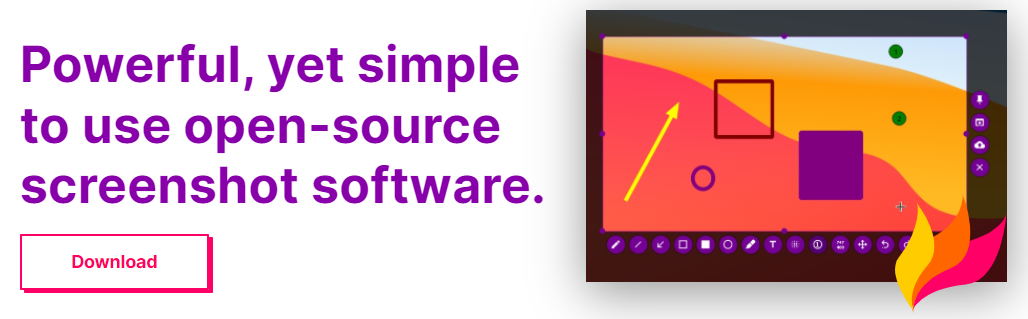
Flameshot은 많은 시간을 절약할 수 있는 강력한 기능을 갖춘 또 다른 무료 도구입니다. 사용자 정의가 가능하여 모양, 이미지 저장 방법, 키보드 단축키 수 등을 변경할 수 있습니다.
이 소프트웨어로 스크린샷을 찍은 후에는 텍스트 강조 표시, 흐림 효과 추가, 화살표 추가, 텍스트 쓰기 등을 앱 내에서 편집할 수 있습니다. 캡처한 이미지를 변경하기 위해 도구를 종료할 필요가 없습니다.
말할 것도 없이, 전체 인터페이스는 간단하고 직관적입니다.
스크린샷
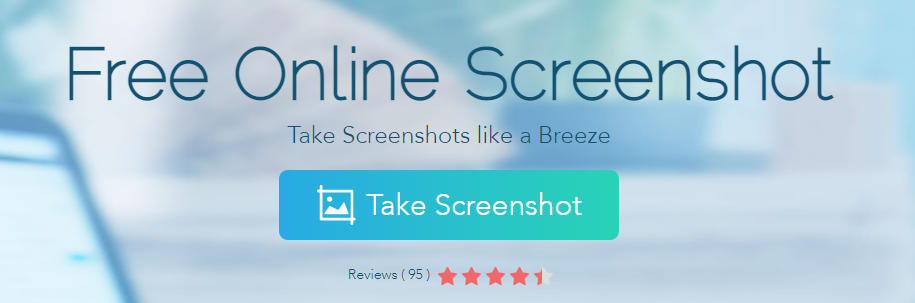
Screenshot이라는 이 도구는 이름만큼 간단합니다. 제작자가 광고하는 내용을 전달하는 것을 진정으로 믿기 때문에 약속한 대로 수행하고 매우 효과적으로 수행합니다.
macOS를 비롯한 여러 운영 체제에서 작동합니다. URL을 입력하거나 도구를 사용하여 화면에 표시되는 페이지를 잘라내어 스크린샷을 생성할 수 있습니다.
이 도구가 제공하는 일부 스크린샷 모드는 다음과 같습니다.
- 전체 화면
- 특정 지역
- 창 내의 특정 프로그램
- 세로 스크롤 페이지
제 눈에 띄는 기능 중 하나는 예약된 스크린샷입니다. 장치에서 떨어져 있더라도 특정 스크린샷 모드에 대해 스크린샷을 예약할 수 있으며 이 도구는 지정된 시간에 작업을 시작합니다.
마크업 히어로
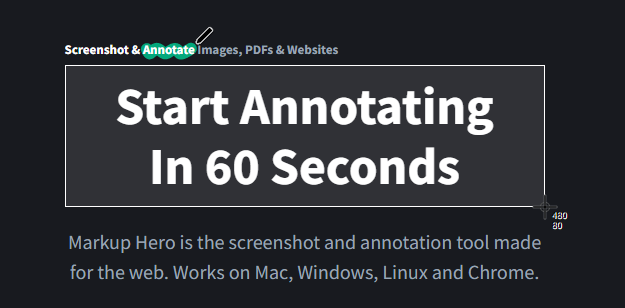
완전한 스크린샷 및 주석 도구인 Markup Hero를 사용하면 사람들과 즉시 아이디어를 공유하여 작업 속도를 높일 수 있습니다. 모든 장치에서 모든 마크업과 주석에 액세스할 수 있으며 제목을 추가하고 특정 폴더에 저장하는 등 모든 것을 정리할 수 있습니다.
Markup Hero는 Slack, Google Chrome 및 Google 드라이브와 같은 즐겨 사용하는 도구와 통합할 수 있습니다. 또한 웹 앱에 통합하려는 경우 API를 활용할 수 있습니다.
드랍
Airbnb 및 Nike와 같은 회사에서 신뢰하는 Droplr은 스크린샷을 찍고 링크로 쉽게 공유하는 데 도움이 되는 또 다른 환상적인 도구입니다. 캡처 및 화면 녹화를 위한 올인원 솔루션입니다.
다음은 많은 훌륭한 기능 중 일부입니다.
- 클라우드 계정에 자동으로 저장된 파일
- TinyURL을 통한 공유 가능한 링크
- 타사 도구에 사용할 수 있는 통합 묶음
- SSL/TLS 암호화
- GDPR 준수
Droplr는 엔터프라이즈 수준의 보안을 엄격히 준수하며 라이브 채팅을 포함하여 지원에 문의할 수 있는 여러 방법을 제공합니다.
라이트샷
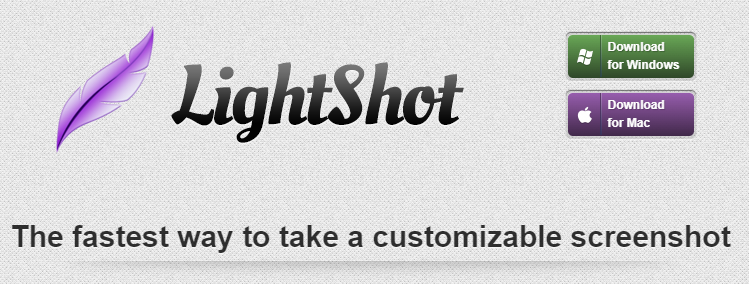
LightShot을 사용하여 스크린샷을 찍고 화면에서 비디오를 캡처하십시오. 이 도구는 사용하기 쉽고 직관적인 인터페이스를 가지고 있어 쉽게 사용할 수 있습니다.
버튼 2개만 있으면 빠르게 스크린샷을 찍을 수 있으며, 서버에 업로드하여 인터넷 어디에서나 공유할 수 있습니다.
LightShot의 편리한 기능은 앱을 종료하지 않고 화면의 일부를 선택하여 유사한 이미지를 찾는 기능입니다. 게다가 스크린샷을 생성한 후 편집할 수 있습니다.
결론
스크린샷을 찍는 것은 매우 간단한 작업이며 대부분의 장치에서 원활하게 수행할 수 있습니다. 그러나 우리는 캡처 도구 내에서 더 많은 기능을 찾는 경우가 많으며 여기에서 위의 도구가 작동합니다. 대부분의 캡처 요구 사항을 충족하고 최대한의 편의를 제공합니다.
이제 Windows용 스크린샷 도구 중 일부를 볼 수 있습니다.
